centos64中php+mysql+nginx+phpdisk安装.docx
《centos64中php+mysql+nginx+phpdisk安装.docx》由会员分享,可在线阅读,更多相关《centos64中php+mysql+nginx+phpdisk安装.docx(19页珍藏版)》请在冰点文库上搜索。
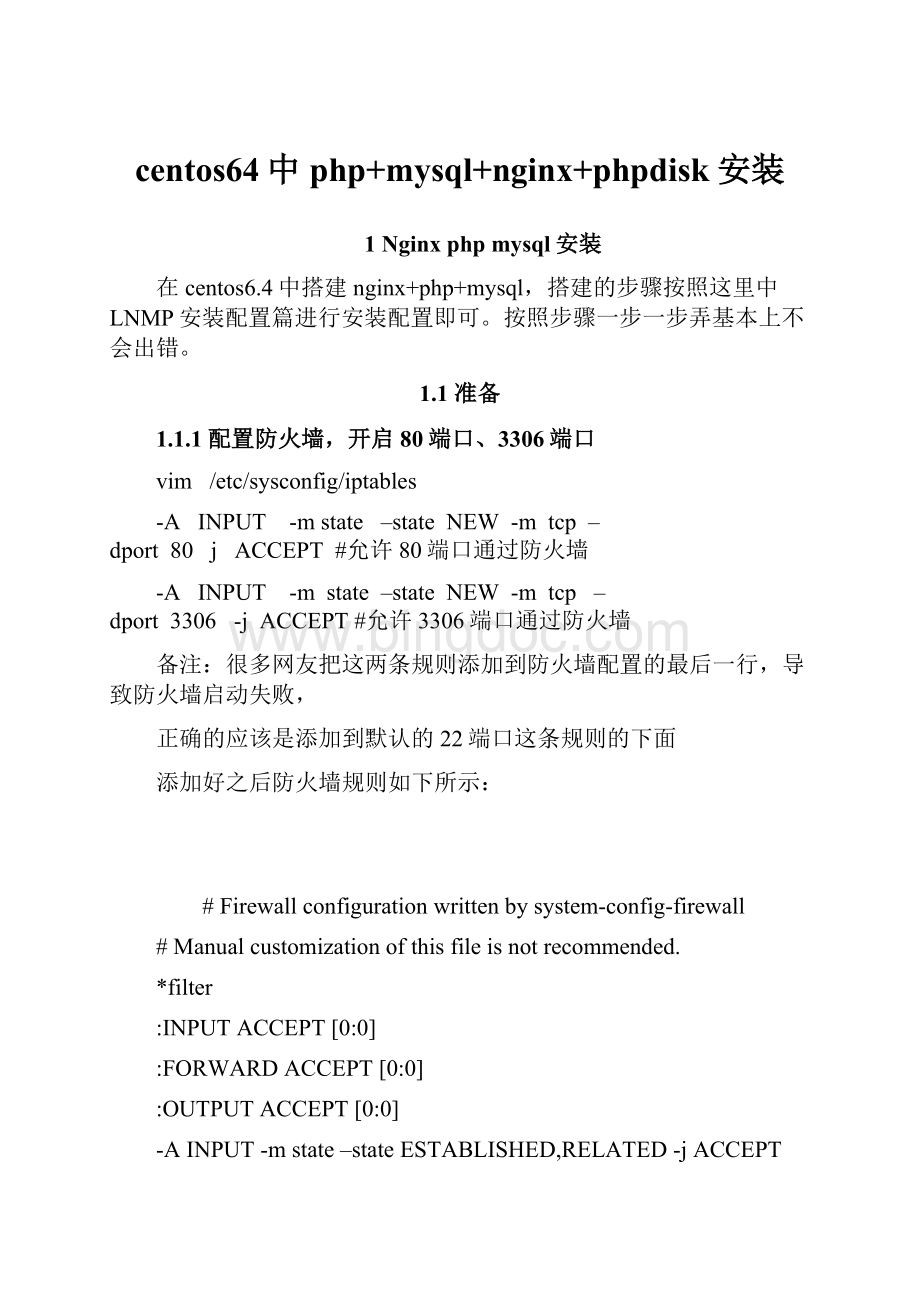
centos64中php+mysql+nginx+phpdisk安装
1Nginxphpmysql安装
在centos6.4中搭建nginx+php+mysql,搭建的步骤按照这里中LNMP安装配置篇进行安装配置即可。
按照步骤一步一步弄基本上不会出错。
1.1准备
1.1.1配置防火墙,开启80端口、3306端口
vim /etc/sysconfig/iptables
-A INPUT -mstate –state NEW -m tcp –dport 80 j ACCEPT #允许80端口通过防火墙
-A INPUT -m state –state NEW -m tcp –dport 3306 -j ACCEPT#允许3306端口通过防火墙
备注:
很多网友把这两条规则添加到防火墙配置的最后一行,导致防火墙启动失败,
正确的应该是添加到默认的22端口这条规则的下面
添加好之后防火墙规则如下所示:
#Firewallconfigurationwrittenbysystem-config-firewall
#Manualcustomizationofthisfileisnotrecommended.
*filter
:
INPUTACCEPT[0:
0]
:
FORWARDACCEPT[0:
0]
:
OUTPUTACCEPT[0:
0]
-AINPUT-mstate–stateESTABLISHED,RELATED-jACCEPT
-AINPUT-picmp-jACCEPT
-AINPUT-ilo-jACCEPT
-AINPUT-mstate–stateNEW-mtcp-ptcp–dport22-jACCEPT
-AINPUT-mstate–stateNEW-mtcp-ptcp–dport80-jACCEPT
-AINPUT-mstate–stateNEW-mtcp-ptcp–dport3306-jACCEPT
-AINPUT-jREJECT–reject-withicmp-host-prohibited
-AFORWARD-jREJECT–reject-withicmp-host-prohibited
COMMIT
~
~
/etc/init.d/iptables restart #最后重启防火墙使配置生效
1.1.2关闭SELINUX
vim /etc/selinux/config
#SELINUX=enforcing #注释掉
#SELINUXTYPE=targeted #注释掉
SELINUX=disabled #增加
:
wq #保存退出
init6 #重启系统
1.1.3安装第三方的yum源
yum install wget #安装下载工具
wget # 下载
sh ./atomic #安装
yumcheck-update #更新yum源
1.2.安装nginx
yum remove httpd* php* #删除系统自带的软件包
yum install nginx -y #安装nginx
chkconfig nginx on #设置nginx开机启动
servicenginx start #启动nginx
1.3安装MySql
1.3.1 安装MySQL
yum install mysql mysql-server -y #yum安装mysql直到完成
/etc/init.d/mysqld start #启动MySQL
chkconfig mysqld on #设为开机启动
cp /usr/share/mysql/my-f /etc/f #拷贝配置文件(注意:
如果 /etc目录下面默认有一个f直接覆盖即可)
1.3.2为root账户设置密码
mysql_secure_installation
#回车,根据提示输入Y,输入2次密码,回车,根据提示依次输入Y,最后出现ThabjsforusingMysql!
Mysql密码设置完成,重新启动MySQL:
/etc/init.d/mysqld restart #重启
/etc/init.d/mysqld stop #停止
/etc/init.d/mysqld start #启动
1.4安装PHP5
1.4.1 安装PHP5
yum install php php-fpm -y #安装php直至完成
1.4.2 安装PHP组件
安装PHP组件,使PHP5支持MYSQL。
yuminstallphp-mysqlphp-gd libjpeg* php-imap php-ldap php-odbc php-pear php-xml php-xmlrpc php-mbstring php-mcrypt php-bcmath php-mhash libmcrypt
#这里选择以上安装包进行安装,根据提示输入Y回车
chkconfig php-fpm on #设置php-fpm开机启动
/etc/init.d/php-fpm start #启动php-fpm
1.5配置篇
1.5.1配置nginx支持php
cp /etc/nginx/nginx.conf /etc/nginx/nginx.confbak#备份原有的配置文件
vim /etc/nginx/nginx.conf #编辑配置文件
user nginx nginx; #修改nginx运行账号为;nginx组的nginx用户
:
wq #保存退出
cp/etc/nginx/conf.d/default.conf /etc/nginx/conf.d/default.confbak#备份原有的配置文件
vim /etc/nginx/conf.d/default.conf #编辑配置文件
index index.php index.html index.htm;#添加index.php如图(大概在14行左右):
#passthePHPscriptsto FastCGI serverlistening on127.0.0.1:
9000
#
location~\.php${
roothtml;
fastcgi_pass127.0.0.1:
9000;
fastcgi_indexindex.php;
fastcgi_paramSCRIPT_FILENAME$document_root$fastcgi_script_name;
includefastcgi_params;
}
#取消FastCGIserver部分location的注释,并要注意fastcgi_param行的参数,改为$document_root$fastcgi_script_name或者使用绝对路径
service nginx restart #重启nginx
1.5.2PHP配置
vim/etc/php.ini #编辑
date.timezone=PRC #在878行左右 把前面的分号去掉,改为date.timezone=PRC
expose_php=off#在375行左右禁止显示PHP版本信息
short_open_tag=ON #在211行支持PHP短标签
:
wq #保存退出
1.5.3配置php-fpm
cp /etc/php-fpm.d/www.conf /etc/php-fpm.d/www.confbak #备份原有配置文件
vim /etc/php-fpm.d/www.conf #编辑
user=nginx #修改用户为nginx
group=nginx #修改组为nginx
:
wq #保存退出
1.6测试篇
cd /usr/share/nginx/html
vim index.php #添加一下代码
php
phpinfo();
?
>
:
wq #保存退出
chown nginx.nginx /usr/share/nginx/html -R #设置权限
servicenginx restart #重启nginx
service php-fpm restart #重启php-fpm
在客户端浏览器中输入服务器ip地址,可以看到相关的配置信息
说明lnmp配置成功
到此,Centos6.4安装配置LNMP(nginx+php+mysql)完成,
2Phpdisk安装
下面主要讲述使用搭建好的LNMP搭建phpdisk网盘系统。
1.下载PHPDISK程序包。
建议到官方网站()下载(官方的程序包都是最新的,有相应的补丁等)。
下载完成后将其解压。
2.文件复制
删除/usr/share/nginx/html下面的文件,并将刚刚解压的phpdisk文件夹中的upload文件夹复制到此目录下即可。
(
./docs目录是PHPDisk的说明文件
./upload目录是PHPDisk的程序文件
./readme.txt是当前这个文本文件
请上传upload目录到您的服务器中,并确认能以http:
//yoursite/的方式访问,运行后系统会引导用户安装此系统。
)
3.安装phpdisk
a)在客户端打开浏览器输入:
http:
/服务器ip/yoursite/(yoursite一般是upload,可以在复制进去的时候将文件名修改为phpdisk,修改后的yoursite是phpdisk)。
b)进行phpdisk网盘系统配置。
c)点击“下一步”按钮,出现用户使用协议的认可界面。
d)选择“同意协议”,出现安装须知界面。
e)点击“下一步”按钮,出现填写数据库账号配置界面。
在此步骤中需要注意的是:
“数据库用户名”及“数据库用户密码”填写项中要填入的是mysql初始安装时设置的用户root及其密码,而创建数据库名。
Mysql服务器地址不做改变(mysql安装在本机中)。
f)设置完成后,点击“下一步”按钮,出现安装数据库的配置界面。
可以根据上面的提示进行数据库的安装。
一般是选择默认的。
g)设置好后,点击“下一步”按钮。
出现管理员账户设置界面,这里的管理员账户就是phpdisk中的管理员账户,不是数据库mysql中管理员帐号的。
h)确认填写的信息后,点击“下一步”按钮,出现导入数据配置解面,所有的配置项为默认的。
访问地址那里最好不做改动(改动后,使用改动后的访问地址访问时访问不成功)
此时phpdisk网盘就基本配置成功了。
注:
在“安装须知”那一项中如果出现的提示时no的时候需要在服务器中运行命令:
chown nginx.nginx /usr/share/nginx/html -R 进行权限设置。
3上传文件大小设置
vi/etc/php.ini#修改单个上传文件的大小等
单个上传文件大小需要在php.ini中设置。
取post_max_size(表单最大值)和upload_max_filesize(单个文件最大值)两者中的最小值,该数值填写格式:
如2048B,500K,10M等。
注意:
如果所填数值超过php.ini的设置,系统会按php.ini中所允许的最大值来设置。
修改PHP上传文件大小限制的方法
1.一般的文件上传,除非文件很小.就像一个5M的文件,很可能要超过一分钟才能上传完.
但在php中,默认的该页最久执行时间为30秒.就是说超过30秒,该脚本就停止执行.
这就导致出现无法打开网页的情况.这时我们可以修改max_execution_time
在php.ini里查找
max_execution_time
默认是30秒.改为
max_execution_time=0
0表示没有限制
2.修改post_max_size设定POST数据所允许的最大大小。
此设定也影响到文件上传。
php默认的post_max_size为2M.如果POST数据尺寸大于post_max_size$_POST和$_FILESsuperglobals便会为空.
查找post_max_size.改为
post_max_size=150M
3.很多人都会改了第二步.但上传文件时最大仍然为8M.
为什么呢.我们还要改一个参数upload_max_filesize表示所上传的文件的最大大小。
查找upload_max_filesize,默认为8M改为
upload_max_filesize=100M
另外要说明的是,post_max_size大于upload_max_filesize为佳.
总结:
主要是修改post_max_filesize及upload_max_filesize,上传文件的大小取两者的最小值。
修改完/etc/php.ini里的相关参数后输入命令/etc/init.d/php-fpmrestart重启PHP即可。